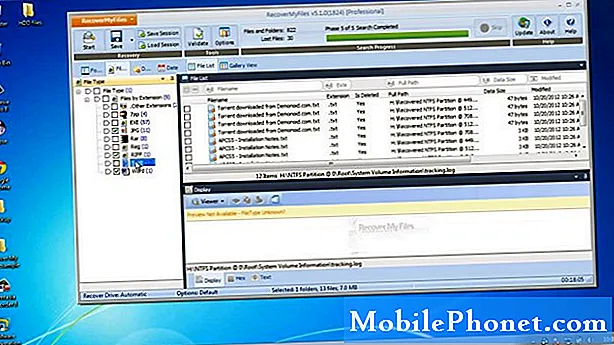Contenido
La aplicación Google Play Store a veces puede tener problemas. En este artículo de solución de problemas, proporcionaremos las soluciones que puede probar si su aplicación Galaxy S10 Play Store no descarga actualizaciones o aplicaciones.
Cómo arreglar Galaxy S10 Google Play Store no se descarga
Si Google Play Store no está descargando actualizaciones o aplicaciones, hay una serie de pasos de solución de problemas que debe seguir para solucionarlo. Siga nuestras sugerencias a continuación sobre qué hacer.
Galaxy S10 Google Play Store no descarga la solución n. ° 1: vuelva a conectar la conexión a Internet
En este caso, es imprescindible comprobar su conexión a Internet. La mayoría de las veces, los errores de Play Store son causados por Internet lento o intermitente. Si utiliza datos móviles o móviles, intente conectar el dispositivo a una red wifi potente. Si Google Play Store no se descarga cuando estás conectado a tu propia red wifi, es posible que primero debas solucionar el problema de tu wifi. La regla general es asegurarse de que su Galaxy S10 tenga una conexión a Internet estable antes de comenzar a descargar cualquier cosa en la aplicación Play Store.
Si no hay ningún problema con la conexión a Internet, continúe con los siguientes pasos a continuación.
Galaxy S10 Google Play Store no descarga la solución n. ° 2: reiniciar el dispositivo
Reiniciar el dispositivo en sí a veces puede ayudar a lidiar con los errores de Play Store. Esto sucede si la causa del problema se debe a un error menor después de dejar un dispositivo funcionando durante mucho tiempo. Intente reiniciarlo normalmente primero presionando el botón de Encendido para acceder al menú de inicio. Luego, seleccione la opción Reiniciar y vea si funciona.
Otra forma de reiniciar el dispositivo es presionando y manteniendo presionado el botón para bajar el volumen y la tecla de encendido al mismo tiempo durante 10 segundos o hasta que se encienda la pantalla del dispositivo. Esto simula el efecto de haber desconectado la batería del dispositivo. Si esto funciona, esto puede desbloquear el dispositivo.
Si hacer el reinicio regular no ayuda, intente esto:
- Primero, mantén presionado el botón para bajar el volumen y no lo sueltes.
- Mientras lo mantiene presionado, presione y mantenga presionada la tecla Encendido.
- Mantenga presionadas ambas teclas durante 10 segundos o más.
El segundo procedimiento de reinicio intenta simular los efectos de retirar la batería. En dispositivos más antiguos, desconectar la batería suele ser una forma eficaz de reparar los dispositivos que no responden. Sin embargo, si nada cambió, continúe con las siguientes sugerencias.
Reiniciar su dispositivo con regularidad al menos una vez a la semana puede ser beneficioso. Si tiende a olvidar cosas, le sugerimos que configure su teléfono para que se reinicie por sí solo. Puede programarlo para realizar esta tarea siguiendo estos pasos:
- Abra la aplicación Configuración.
- Toca Cuidado del dispositivo.
- Toque el 3 punto en la parte superior.
- Seleccione Reinicio automático.
Galaxy S10 Google Play Store no descarga la solución n. ° 3: Restablecer el administrador de descargas
Los dispositivos Android tienen una aplicación especial llamada Download Manager que administra automáticamente todas las cosas relacionadas con las descargas. A veces, esta aplicación puede encontrar un error que afecte a otras aplicaciones. Para asegurarse de que el Administrador de descargas esté bien, considere restablecerlo con estos pasos:
- Ve a la pantalla de inicio.
- Presiona el ícono Aplicaciones.
- Abra la aplicación Configuración.
- Toque Aplicaciones.
- Si está buscando un sistema o una aplicación predeterminada, toque Más configuraciones en la esquina superior derecha (icono de tres puntos).
- Seleccione Mostrar aplicaciones del sistema.
- Desplácese hacia abajo y seleccione Administrador de descargas. Compruebe que la aplicación esté habilitada (queremos que la opción se muestre como Deshabilitar).
- Seleccione Forzar detención para cerrar solo esta aplicación. Esto no afectará a la información del dispositivo.
- Seleccione Forzar detención en el mensaje para confirmar.
Galaxy S10 Google Play Store no descarga la solución n. ° 4: solucionar problemas de la aplicación Play Store
Hay tres formas de solucionar directamente los problemas de la aplicación Google Play Store en esta situación. A continuación se muestran las cosas que puede hacer:
- Forzar la salida
- Borrar caché de la aplicación
- Borrar datos
Forzar la salida. Reiniciar Play Store puede ayudar si la aplicación no se abre o no se descarga. Asegúrese de forzar el cierre de la aplicación con el problema siguiendo los pasos a continuación.
Método 1: cierre una aplicación con la tecla Aplicaciones recientes
- En su pantalla, toque la tecla suave Aplicaciones recientes (la que tiene tres líneas verticales a la izquierda del botón Inicio).
- Una vez que se muestre la pantalla Aplicaciones recientes, deslícese hacia la izquierda o hacia la derecha para buscar la aplicación. Debería estar aquí si logró ejecutarlo anteriormente.
- Luego, deslice hacia arriba en la aplicación para cerrarla. Esto debería obligar a cerrarlo. Si no está allí, simplemente toque la aplicación Cerrar todo para reiniciar también todas las aplicaciones.
Método 2: cierre una aplicación usando el menú de información de la aplicación
Otra forma de forzar el cierre de una aplicación es ir dentro de la configuración de la aplicación. Es un camino más largo en comparación con el primer método anterior, pero es igualmente efectivo. Desea utilizar este método si planea hacer otra solución de problemas para dicha aplicación, como borrar su caché o datos. Así es como se hace:
- Abra la aplicación Configuración.
- Toque Aplicaciones.
- Presiona el ícono Más configuraciones (ícono de tres puntos, arriba a la derecha).
- Toque Mostrar aplicaciones del sistema.
- Busque y toque la aplicación.
- Toca Forzar detención.
Borrar caché de la aplicación. Borrar el caché de la aplicación Play Store es otra forma de solucionar problemas. Como cualquier aplicación, Play Store puede encontrar un rendimiento lento u otros problemas debido a un caché dañado. Para asegurarse de que la caché permanezca actualizada, esto es lo que debe hacer:
- Ve a la pantalla de inicio.
- Presiona el ícono Aplicaciones.
- Abra la aplicación Configuración.
- Toque Aplicaciones.
- Si está buscando un sistema o una aplicación predeterminada, toque Más configuraciones en la esquina superior derecha (icono de tres puntos).
- Seleccione Mostrar aplicaciones del sistema.
- Busque y toque la aplicación adecuada.
- Toque Almacenamiento.
- Toque el botón Borrar caché.
- Reinicie el dispositivo y verifique el problema.
Borrar datos. Un buen paso de seguimiento para la solución de problemas en este caso debería ser eliminar los datos de la aplicación. Esto restablecerá la aplicación a los valores predeterminados. Así es como se hace:
- Ve a la pantalla de inicio.
- Presiona el ícono Aplicaciones.
- Abra la aplicación Configuración.
- Toque Aplicaciones.
- Si está buscando un sistema o una aplicación predeterminada, toque Más configuraciones en la esquina superior derecha (icono de tres puntos).
- Seleccione Mostrar aplicaciones del sistema.
- Busque y toque la aplicación adecuada.
- Toque Almacenamiento.
- Toque el botón Borrar datos.
Galaxy S10 Google Play Store no descarga la solución # 5: Verifique que la fecha y la hora del dispositivo sean correctas
Es posible que la aplicación Google Play Store no funcione si la fecha y la hora del sistema de un dispositivo son incorrectas. Para asegurarse de que la fecha y la hora de su teléfono sean correctas, siga estos pasos:
- Abra la aplicación Configuración.
- Seleccione Gestión general.
- Toque Fecha y hora.
- Asegúrese de que la fecha y la hora automáticas estén activadas (alternadas a la derecha y azul).
Galaxy S10 Google Play Store no descarga la solución n. ° 6: verifique el almacenamiento disponible
Si Google Play Store aún no se descarga en este momento, puede deberse a la falta de espacio de almacenamiento interno. Sin suficiente espacio, las descargas pueden detenerse y la aplicación puede fallar o indicar que no se puede descargar. Siga los pasos a continuación para liberar espacio en el almacenamiento interno de su teléfono:
- Abra la aplicación Configuración.
- Seleccione Mantenimiento del dispositivo.
- Seleccione Almacenamiento en la parte inferior de la pantalla.
- Verifique el almacenamiento disponible. Si su dispositivo tiene menos de 1 GB de almacenamiento disponible, deberá liberar algo de espacio.
Galaxy S10 Google Play Store no descarga la solución n. ° 7: elimine y vuelva a agregar la cuenta de Google
Eliminar una cuenta de Google a veces puede corregir errores de Play Store. Asegúrese de hacer esto si el problema no ha desaparecido en esta etapa. Estos son los pasos para comenzar a eliminar una cuenta de Google de su dispositivo:
- Desde una pantalla de inicio, deslícese hacia arriba o hacia abajo desde el centro de la pantalla para acceder a la pantalla de aplicaciones.
- Abra la aplicación Configuración.
- Toca Cuentas y copia de seguridad.
- Toque Cuentas.
- Seleccione la dirección de Gmail adecuada. Si hay varias cuentas, asegúrese de elegir la que desea eliminar del dispositivo.
- Toque Eliminar cuenta.
- Para confirmar, revisa la notificación y luego toca Eliminar cuenta.
Una vez que haya eliminado la cuenta, primero debe reiniciar el dispositivo antes de volver a agregarlo.
Galaxy S10 Google Play Store no descarga la solución n. ° 8: Solucionar problemas del marco de servicios de Google
La aplicación Google Services Framework es una de las aplicaciones de Android predeterminadas y, a veces, un problema puede afectar a otras aplicaciones. Intente restablecer el marco de servicios de Google a los valores predeterminados y vea si ayuda. Siga los pasos a continuación:
- Ve a la pantalla de inicio.
- Presiona el ícono Aplicaciones.
- Abra la aplicación Configuración.
- Toque Aplicaciones.
- Si está buscando un sistema o una aplicación predeterminada, toque Más configuraciones en la esquina superior derecha (icono de tres puntos).
- Seleccione Mostrar aplicaciones del sistema.
- Busque el marco de servicios de Google.
- Toque Almacenamiento.
- Toque el botón Borrar datos.
Galaxy S10 Google Play Store no descarga la solución # 9: Restablecer las preferencias de la aplicación
Las aplicaciones no funcionan de forma aislada. A menudo, requieren otras aplicaciones o servicios predeterminados para funcionar. A veces, sin embargo, un error puede deshabilitar una aplicación predeterminada necesaria. Esto puede generar problemas para otras aplicaciones o para Android en general. Para asegurarse de que todas las aplicaciones predeterminadas estén habilitadas, siga estos pasos:
- Abra la aplicación Configuración.
- Toque Aplicaciones.
- Toque Más configuraciones en la parte superior derecha (icono de tres puntos).
- Seleccione Restablecer preferencias de la aplicación.
- Reinicie su Galaxy Note10 y verifique el problema.
Galaxy S10 Google Play Store no descarga la solución n. ° 10: Actualizar el caché del sistema
Un caché del sistema dañado puede causar un error de Play Store. Para averiguar si ese es el caso, intente borrar la partición de caché. Esto eliminará el caché del sistema y, con suerte, solucionará el problema. Así es como se hace:
- Apague el dispositivo.
- Mantenga presionada la tecla Subir volumen y la tecla Bixby, luego presione y mantenga presionada la tecla Encendido.
- Cuando aparezca el logotipo verde de Android, suelte todas las teclas ("Instalando actualización del sistema" se mostrará durante unos 30 a 60 segundos antes de mostrar las opciones del menú de recuperación del sistema Android).
- Presione la tecla para bajar el volumen varias veces para resaltar "borrar partición de caché".
- Presione el botón de encendido para seleccionar.
- Presione la tecla para bajar el volumen hasta que se resalte "sí" y presione el botón de encendido.
- Cuando se completa la limpieza de la partición de la caché, se resalta "Reiniciar el sistema ahora".
- Presione la tecla de encendido para reiniciar el dispositivo.
- ¡Eso es!
Galaxy S10 Google Play Store no descarga la solución n. ° 11: observar en modo seguro
En algunos casos raros, los errores de Play Store pueden ser causados por una aplicación de terceros incorrecta. Para verificar, ejecute su Galaxy S10 en modo seguro. Las aplicaciones de terceros están suspendidas en modo seguro, por lo que si Play Store puede descargar actualizaciones y aplicaciones, eso significa que nuestra sospecha es correcta.
Para reiniciar en modo seguro:
- Mantenga presionado el botón de encendido hasta que aparezca la ventana de apagado y luego suéltelo.
- Mantenga presionado Apagar hasta que aparezca el mensaje Modo seguro y luego suéltelo.
- Para confirmar, toque Modo seguro.
- El proceso puede tardar hasta 30 segundos en completarse.
- Al reiniciar, aparece "Modo seguro" en la parte inferior izquierda de la pantalla de inicio.
- Deje que su teléfono funcione, inicie la aplicación Play Store y verifique el problema.
Si no hay ningún problema y su Galaxy S10 funciona normalmente solo en modo seguro, puede continuar reduciendo las aplicaciones sospechosas con estos pasos:
- Arranque en modo seguro.
- Verifique el problema.
- Una vez que haya confirmado que la culpa es de una aplicación de terceros, puede comenzar a desinstalar aplicaciones individualmente. Le sugerimos que comience con los más recientes que agregó.
- Después de desinstalar una aplicación, reinicie el teléfono al modo normal y verifique el problema.
- Si su Galaxy Note10 sigue teniendo problemas, repita los pasos del 1 al 4.
Galaxy S10 Google Play Store no descarga la solución n. ° 12: restablecimiento de fábrica
Si nada funciona después de hacer todas las soluciones anteriores, considere limpiar el teléfono con un restablecimiento de fábrica. Esto eliminará todos los datos personales, así que asegúrese de hacer una copia de seguridad de ellos con anticipación.
Para restablecer de fábrica su Galaxy S10:
Método 1: Cómo hacer un restablecimiento completo en Samsung Galaxy S10 a través del menú de configuración
- Cree una copia de seguridad de sus datos personales y elimine su cuenta de Google.
- Abra la aplicación Configuración.
- Desplázate y presiona Administración general.
- Toque Restablecer.
- Seleccione Restablecer datos de fábrica de las opciones dadas.
- Lea la información y luego toque Restablecer para continuar.
- Toque Eliminar todo para confirmar la acción.
Método 2: Cómo hacer un restablecimiento completo en Samsung Galaxy S10 usando botones de hardware
- Si es posible, cree una copia de seguridad de sus datos personales con anticipación. Si su problema le impide hacer eso, simplemente omita este paso.
- Además, desea asegurarse de eliminar su cuenta de Google. Si su problema le impide hacer eso, simplemente omita este paso.
- Apague el dispositivo. Esto es importante. Si no puede apagarlo, nunca podrá iniciar el modo de recuperación. Si no puede apagar el dispositivo con regularidad mediante el botón de encendido, espere hasta que se agote la batería del teléfono. Luego, cargue el teléfono durante 30 minutos antes de iniciar el modo de recuperación.
- Mantenga presionado el botón Subir volumen y el botón Bixby al mismo tiempo.
- Mientras mantiene presionadas las teclas Subir volumen y Bixby, presione y mantenga presionado el botón de Encendido.
- Ahora aparecerá el menú de la pantalla de recuperación. Cuando vea esto, suelte los botones.
- Use el botón para bajar el volumen hasta que esté resaltando "Borrar datos / restablecimiento de fábrica".
- Presiona el botón de encendido para seleccionar "Borrar datos / restablecimiento de fábrica".
- Use Bajar volumen para resaltar Sí.
- Presione el botón de Encendido para confirmar el restablecimiento de fábrica.
Si usted es uno de los usuarios que tiene un problema con su dispositivo, avísenos. Ofrecemos soluciones para problemas relacionados con Android de forma gratuita, por lo que si tiene un problema con su dispositivo Android, simplemente complete el breve cuestionario en este enlace e intentaremos publicar nuestras respuestas en las próximas publicaciones. No podemos garantizar una respuesta rápida, por lo que si su problema es urgente, busque otra forma de resolverlo.
Si encuentra útil esta publicación, ayúdenos a correr la voz entre sus amigos. TheDroidGuy también tiene presencia en las redes sociales, por lo que es posible que desee interactuar con nuestra comunidad en nuestra página de Facebook.